De ExpressKeys, Rocker Ring en Touch Ring testen
Als uw ExpressKeys, Rocker Ring of Touch Ring niet naar verwachting functioneren, controleer dan de toegewezen acties of zet deze terug naar hun standaardinstellingen. Probeer ook de stappen op de pagina Wacom-ondersteuning. Gebruik de onderstaande diagnostische stappen als het probleem blijft bestaan.
Opmerking: Niet alle tablets hebben ExpressKeys, Rocker Rings en/of Touch Rings.
Onderwerpen op deze pagina
Het dialoogvenster Diagnose openen
Opmerking: Het dialoogvenster Diagnose toont dynamische informatie over het Wacom-apparaat, uw gereedschap(pen) en informatie voor aanraakgevoelige apparaten.
- Open Eigenschappen Wacom-tablet.
- Klik op de Infoknop.
- Klik in het dialoogvenster dat wordt weergegeven op de knop Diagnose...
- Als er meerdere Wacom-apparaten op uw systeem zijn aangesloten, zorg dan dat u het apparaat dat u test in het vervolgkeuzemenu Apparaat selecteert.
- Gebruik de informatie in het dialoogvenster bij het testen van uw apparaat en apparaten zoals beschreven in de onderstaande onderwerpen.
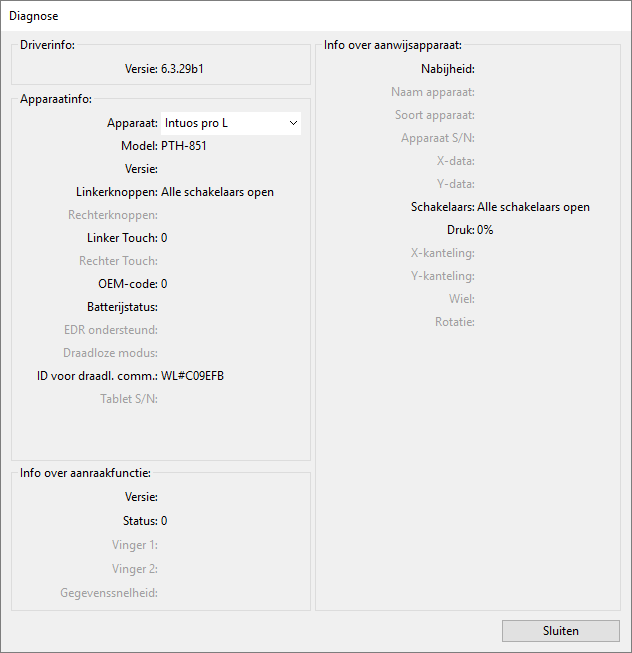
Bovenstaande afbeelding dient voor beschrijving van de instellingen. Mogelijk komt deze niet overeen met uw scherm.
De ExpressKeys testen
Belangrijk: Als er meerdere Wacom-apparaten op uw systeem zijn aangesloten, zorg dan dat u het apparaat dat u test in het vervolgkeuzemenu Apparaat in het dialoogvenster Diagnose selecteert.
- Houd het dialoogvenster Diagnose open en kijk naar de kolom Apparaatinformatie terwijl u elke ExpressKey test.
- Test de ExpressKeys door ze een voor een in te drukken. Elke keer als u op een toets drukt, wordt naast de categorie Linkerknoppen en Rechterknoppen het nummer weergegeven, afhankelijk van de ExpressKeys van uw apparaat.
- Als u klaar bent, klikt u op de knop Sluiten om het dialoogvenster te sluiten.
De Rocker Ring testen
Belangrijk: Als er meerdere Wacom-apparaten op uw systeem zijn aangesloten, zorg dan dat u het apparaat dat u test in het vervolgkeuzemenu Apparaat in het dialoogvenster Diagnose selecteert.
- Open het dialoogvenster Diagnose en kijk naar de kolom Apparaatinformatie terwijl u de Rocker Ring test.
- Druk beurtelings op elke stand van de Rocker Ring en de Rocker Ring-middenknop. Het nummer van elk apparaat wordt weergegeven naast de categorie Linkerknoppen of Rechterknoppen.
- Druk op de Middenknop en op alle posities van Rocker Ring en controleer of de ingestelde functie wordt uitgevoerd.
- Als u klaar bent, klikt u op de knop Sluiten om het dialoogvenster te sluiten.
De Touch Ring testen
Belangrijk: Als er meerdere Wacom-apparaten op uw systeem zijn aangesloten, zorg dan dat u het apparaat dat u test in het vervolgkeuzemenu Apparaat in het dialoogvenster Diagnose selecteert.
- Open het dialoogvenster Diagnose en kijk naar de kolom Apparaatinformatie terwijl u elke Touch Ring test.
- Schuif met uw vinger over de gehele omtrek van de Touch Ring en kijk welk getal bij Linker Touch Strip of Rechter Touch Strip staat, afhankelijk van de Touch Ring die u test.
- Druk op de modusknoppen van de Touch Ring om te wisselen tussen de modi en kijk of de bijbehorende status-leds gaan branden. Telkens wanneer u op een knop drukt, wordt op het scherm korte tijd een overlay weergegeven waarop u kunt zien welke actie aan de knop is toegewezen. Het bijbehorende knopnummer wordt weergegeven naast de categorie Linkerknoppen of Rechterknoppen. Als er functies op Overslaan zijn ingesteld, wordt de overeenkomstige led overgeslagen in de schakelsequentie.
- Als u klaar bent, klikt u op de knop Sluiten om het dialoogvenster te sluiten.
Neem contact op met de Wacom-ondersteuning als deze tests het probleem niet oplossen.
| | Deel mijn gegevens niet | | Cookies | | Gebruiksvoorwaarden | | Privacybeleid |